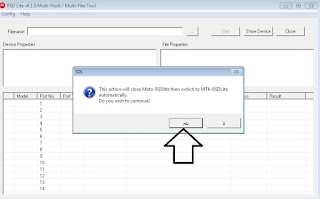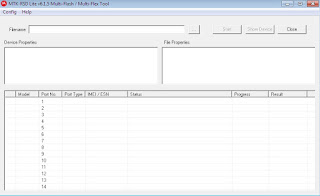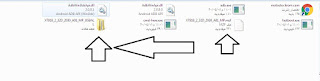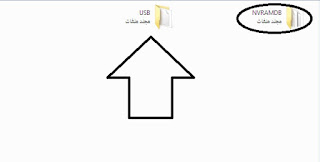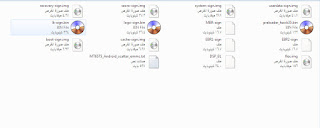فلاشة Rom Motorola xt918 مع شرح التفليش
- firmware xt918
- rom RAZR D1
- فلاشة رسمية RAZR D1
- شرح تفليش XT918
- FLASHING TOOL XT918
- روم مصنعية RAZR D1
- stock rom RAZR D1
السلام عليكم ورحمة الله وبركاته
أرحب بك أخي زائر مدونة أحمد الحداد
واتمنى أن تكون في أتم الصحة والسلامة
وبعد موضوعنا في هذه التدوينة حول
فلاشة Motorola xt918 روم رسمية
تفاصيلها
رابط التحميل
هنا
رابط التحميل
هنا
DOWNLOAD
ملاحظة مهمة قبل البدء
البرنامج السابق فيه ملفين نقوم بتثبيت الأول وهو
ثم نثبت الباتش التالي ليعمل على اجهزة MOTO MTK FLASHING
بعد التثبيت سنلاحظ ان البرنامج لا يقبل الفلاشة لانها بلاحقة
وبعد البحث في عدة مواقع اسبانية تم الحل كالتالي
نفتح البرنامج ونذهب للتبويب التالي
ثم
ستجد ان ابرنامج سيقبل اللاحقة
بعد اختيار الروم انتظر دقيقتين لان البرنامج يقوم بفك الضغط عن الروم
بعدها ابحث في مجلد الروم ستجد المجلد التالي
ثم
ثم
ثم
سنلاحظ ان الروم تحولت الى سكاتر مع ملف AUTH
نقوم بتثبيت التعاريف المناسبة ومبروك
او يمكن تفليش الجها باطريقة التالية
ادخال الجهاز لوضع التحميل كالتالي:
عندئذ سيظهر في البرنامج كما بالصورة
يكون الجهاز جاهز للتفليش
اضغط start وانتظر حتى انتهاء التفليش
فلاشة Motorola xt918 روم رسمية
مواصفات الجهاز
- المعالج: MT6575M
- التخزين الداخلي: 4 غيغابايت
- ذاكرة RAM: 1 غيغابايت
- الكاميرا: 5 ميغابيكسل
- نظام التشغيل: اندرويد 4.1 جيلي بين
- الشاشة: 3.5 إنش TFT
روم Rom Motorola xt918
تفاصيلها
Motorola_Razr_D1_XT918_XT918_2_32D_2030_A01_MP_RSD
رابط التحميل
هنا
برنامج التفليش
RSD_Lite_v6.2.4 mtk patch
رابط التحميل
هنا
MOTOROLA XT918 USB DRIVERS
DOWNLOAD
شرح تفليش MOTOROLA XT918
ملاحظة مهمة قبل البدء
- لنجاح عملية التفليش يجب ان تكون البطارية مشحونة اكثر من 50%.
- يجب تفليش الهاتف على ويندوز XP.
البرنامج السابق فيه ملفين نقوم بتثبيت الأول وهو
RSDLite6.1.5.msi
ثم نثبت الباتش التالي ليعمل على اجهزة MOTO MTK FLASHING
RSDLite_MTK_Patch28.msi
بعد التثبيت سنلاحظ ان البرنامج لا يقبل الفلاشة لانها بلاحقة
XT918_2_32D_2030_A01_MP.mzf
وبعد البحث في عدة مواقع اسبانية تم الحل كالتالي
نفتح البرنامج ونذهب للتبويب التالي
ثم
ستجد ان ابرنامج سيقبل اللاحقة
بعد اختيار الروم انتظر دقيقتين لان البرنامج يقوم بفك الضغط عن الروم
بعدها ابحث في مجلد الروم ستجد المجلد التالي
ثم
ثم
ثم
سنلاحظ ان الروم تحولت الى سكاتر مع ملف AUTH
نقوم بتثبيت التعاريف المناسبة ومبروك
او يمكن تفليش الجها باطريقة التالية
ادخال الجهاز لوضع التحميل كالتالي:
1) تأكد من شحن بطارية الجهاز بالكامل.
2) قم بإيقاف تشغيل الجهاز تمامًا وانتظر 5 ثوانٍ بعد انتهاء عملية إيقاف التشغيل.
3) اضغط مع الاستمرار على مفاتيح VOLUME LESS وقم بتوصيل كبل USB بالكمبيوتر والهاتف.
4) اضغط مع الاستمرار على VOLUME LESS حتى تضيء أزرار Home و Back
عندئذ سيظهر في البرنامج كما بالصورة
يكون الجهاز جاهز للتفليش
اضغط start وانتظر حتى انتهاء التفليش